Mappe di Apple e Google Maps ti permettono di sfocare la tua casa, la tua auto o il tuo volto e di nasconderli agli altri utenti. Ecco come.
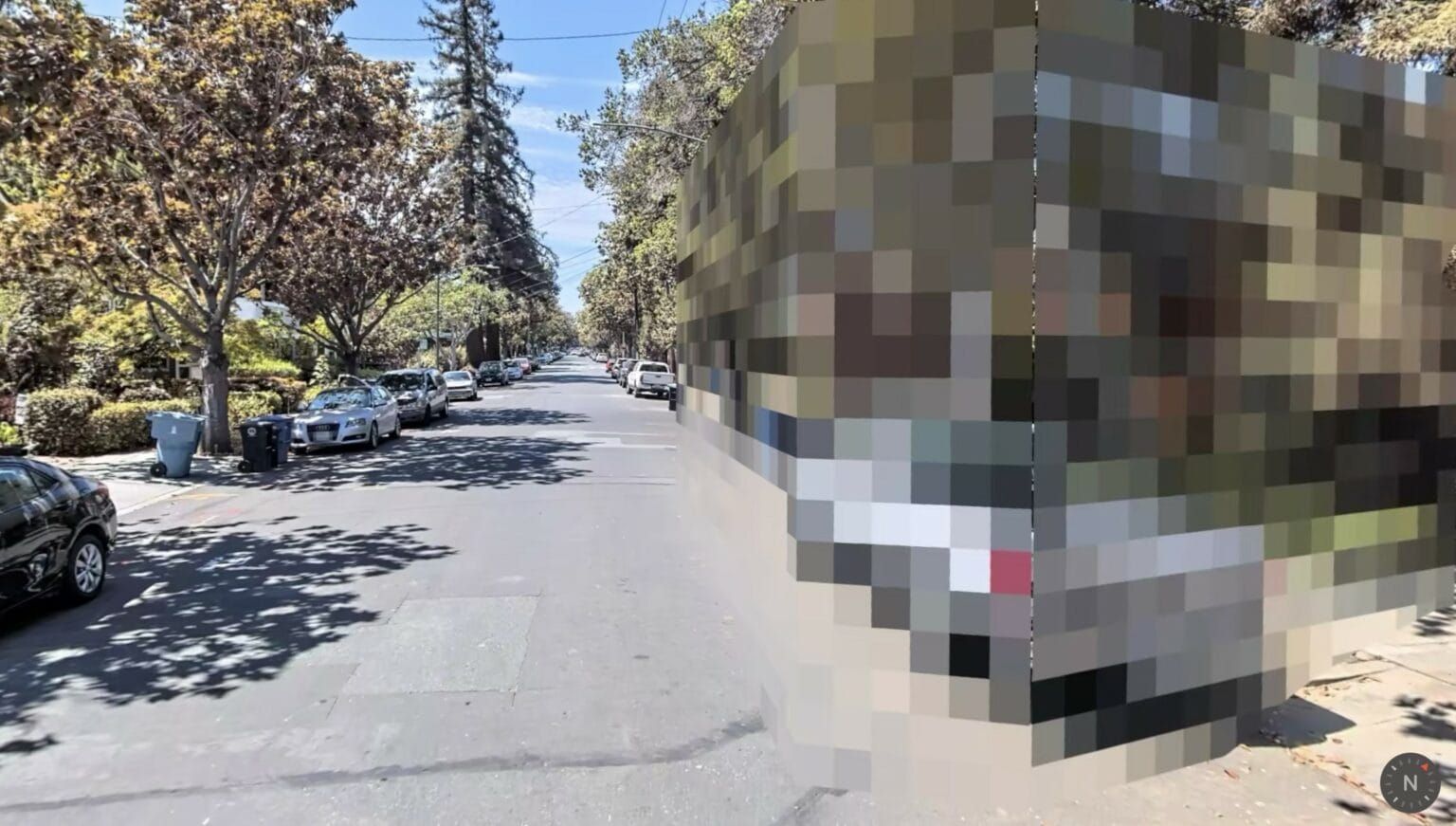
Se vuoi mantenere la tua privacy (come Tim Cook) anche su Mappe di Apple e Google Maps, o ti sei accorto che la targa della tua auto o il tuo volto non siano stati sfocati dopo le foto catturate dagli specialisti delle due aziende per mappare le strade, puoi chiedere di offuscare i tuoi dati.
Per quanto riguarda Apple Maps, non devi far altro che inviare un’email chiedendo di censurare i tuoi dettagli. Nell’e-mail, assicurati di menzionare tutti i dettagli richiesti come la posizione esatta e le cose da censurare. Se Apple ha bisogno di informazioni specifiche per elaborare la tua richiesta, ti verranno richieste sempre via e-mail. L’indirizzo per richiedere a Apple Maps di sfocare il viso, la casa, la targa dell’auto e altri dati sensibili è [email protected].
Per quanto riguarda Google Maps, questi sono i passaggi da seguire:
- Cerca la tua casa all’interno dell’app Google Maps ed effettua una zoom su di essa. Tocca l’icona relativa al tipo di mappa e scegli Satellite. Ora, tocca la vista Street View in basso per aprire l’apposita schermata.
- Se non la vedi, Google Maps non offre una vista di questo tipo nella tua zona. In alternativa, premi sulla tua casa per attivare il segnaposto a forma di spillo e passare alla vista Street View se presente.
- Muoviti sulla mappa e assicurati che l’oggetto che desideri sfocare sia sullo schermo. Tocca l’icona dei tre puntini in alto a destra e scegli Segnala un problema.
- Assicurati che l’anteprima dell’immagine sia corretta.
- In Richiedi sfocatura, scegli cosa vorresti che Google sfocasse: “Un volto”, “La mia casa”, “La mia auto/una targa” o “Un altro oggetto”. Includi informazioni aggiuntive per aiutare a identificare l’opzione scelta.
- Inserisci il tuo indirizzo email, completa la verifica e tocca Invia.
In questo modo puoi richiedere ad Apple e Google di sfocare i tuoi dati personali dalle loro mappe, ma la due aziende non forniscono un lasso di tempo preciso per completare l’operazione.